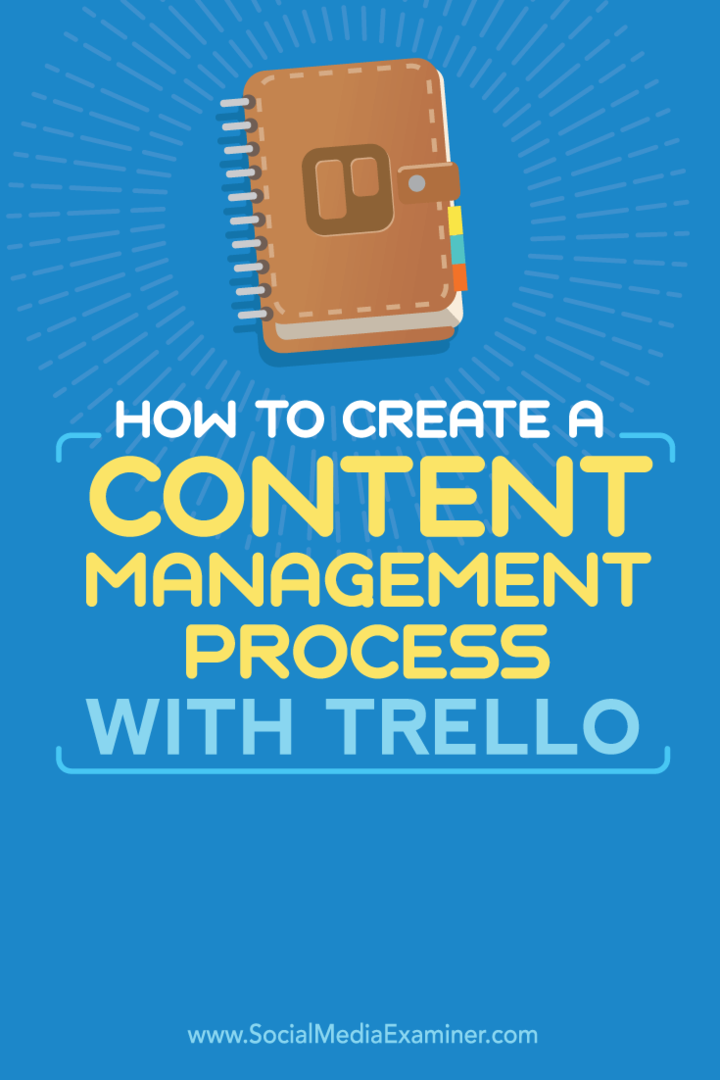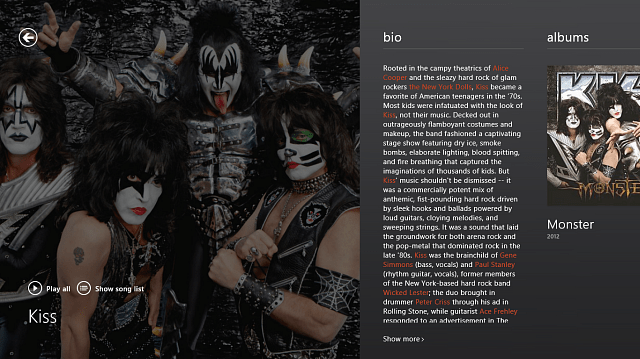Sisällönhallintaprosessin luominen Trellolla: sosiaalisen median tutkija
Sosiaalisen Median Työkalut / / September 25, 2020
 Kehitätkö useita sisältöjä kerralla?
Kehitätkö useita sisältöjä kerralla?
Etsitkö parempaa tapaa järjestää ja hallita sisältöäsi?
Olitpa sitten yksin tai tiimin kanssa, joka hallinnoi sisältöä asiakkaille, on ehdottomasti oltava käytössä oleva järjestelmä varmistaa, että kaikkea julkaisemaasi hallitaan oikein ajatuksista aina edistäminen.
Tässä artikkelissa tutustu sisällön hallintaan Trellon avulla.
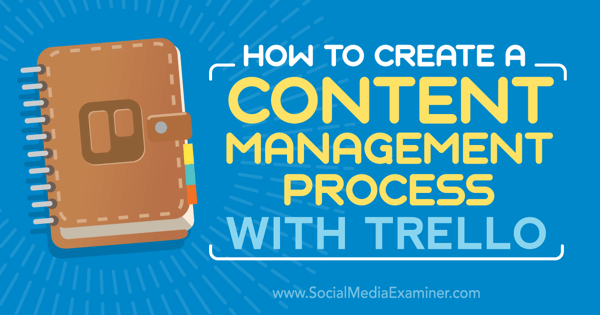
Kuuntele tämä artikkeli:
Mistä tilata: Apple Podcast | Google Podcasts | Spotify | RSS
Vieritä artikkelin loppuun linkkejä tärkeisiin resursseihin, jotka on mainittu tässä jaksossa.
# 1: Luo Trello-tili
Aloittamiseksi sinun on luo ilmainen Trello-tili. Onneksi ilmainen tili tarjoaa kaikki tarvitsemasi ominaisuudet sisällön hallinta.
# 2: Ymmärrä kuinka rakentaa Trello
Kun olet kirjautunut sisään, voit luoda seuraavan tilin maksuttomaksi.
Sinä pystyt luoda rajoittamaton määrä tiimejä pitämään tietyt projektiryhmät järjestettyinä.
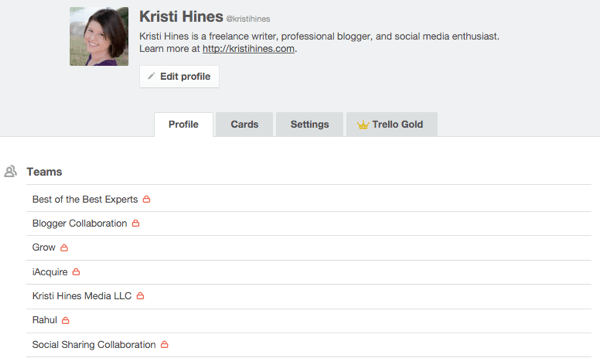
Esimerkiksi sisällönhallinnan suhteen saatat haluta seuraavaa:
- Jos sinulla on suuri yritys, luo useita joukkueet niin, että jokaisella tiimillä on omat taulusarjansa omien blogiensa hallintaan, kuten myyntitiimin blogi, markkinointitiimin blogi, kehitystiimin blogi, tukitiimin blogi jne.
- Jos sinulla on toimisto, luo useita tiimejä siten, että yksi tiimi edustaa toimistosi blogia ja loput tiimit edustavat asiakkaidesi blogeja.
- Jos kyse on vain sinusta pienyrityksen omistajana, luo yksi joukkue omalle henkilökohtaiselle blogillesi ja yksi tiimi omalle blogillesi yritysblogi.
Sinä pystyt lisää rajoittamaton määrä jäseniä tiliisi luomiesi joukkueiden alla.
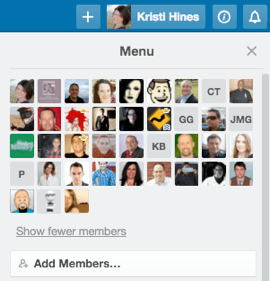
Voit myös luoda rajoittamaton määrä tauluja. Taulut voivat olla näkyvissä tietyille jäsenille, tietyille ryhmille tai julkisesti kaikille, joilla on linkki. Jäsenet, joilla on pääsy hallitukseen, voivat tilata kyseisen hallituksen ja saada ilmoituksen kaikista hallituksen muutoksista.
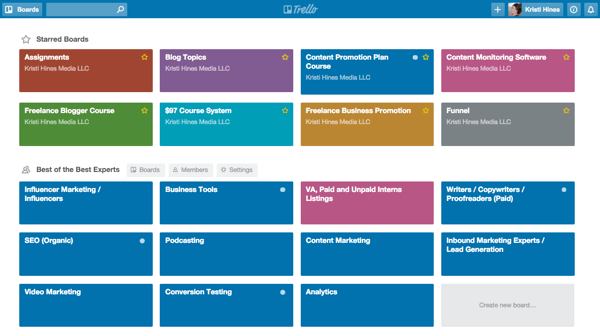
Jokaisessa taulussa voit sinulla on rajoittamaton määrä luetteloita. Jäsenet, joilla on pääsy hallitukseen, voivat tilata tiettyjä luetteloita saadakseen ilmoituksen, kun jotain luettelossa olevaa on päivitetty.
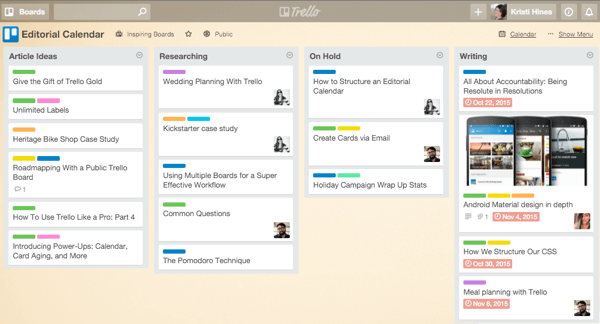
Jokaisessa luettelossa voit sinulla on rajoittamaton määrä kortteja ja määritä ne jäsenille. Kortit voivat on eräpäivät, useita tarroja ja pääkuva.
Ne voivat myös sisältää keskustelulankaa, jossa voit mainita tiettyjä jäseniä, sisältää useita liitteitä ja tarkistuslistoja tehtäväkohteilla, jotka voidaan päivittää ja linkittää tiettyihin jäseniin.
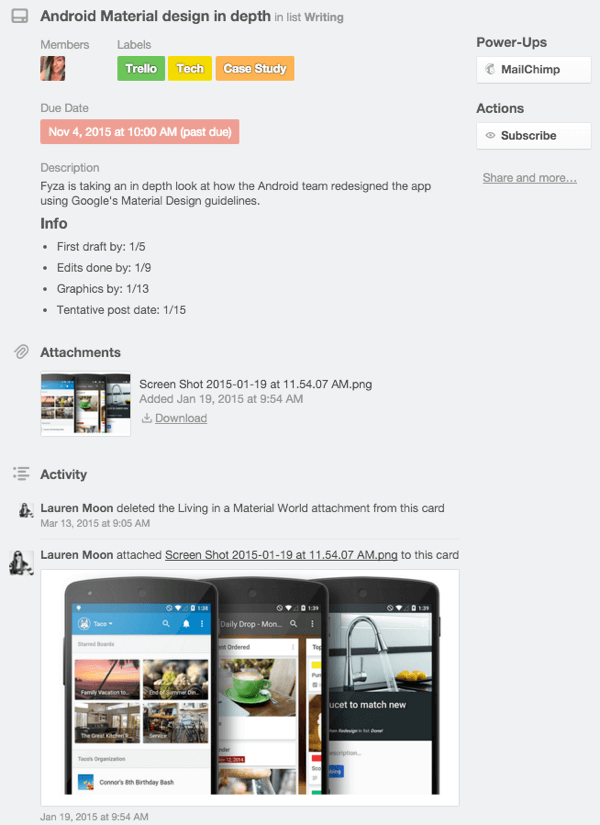
Kuten näette, Trellolla on paljon vaihtoehtoja sisällönhallintajärjestelmän järjestämiseen yksinkertaisesta erittäin monimutkaiseen. Kaksi viimeistä kuvakaappausta ovat peräisin Trellon oman toimituksellisen kalenterin sisällönhallintalevyistä.
Voit myös tutustua julkisiin esimerkkeihin ReadWriten toimituksellinen kalenteri, Changelog Weekly Newsletter, WP Curve's Guest Writer Managementja Bufferin blogikirjoitusideoita.
Tässä on joitain tapoja käyttää Trelloa omaan sisällönhallintaan.
# 3: Luo yksinkertainen idea ja prosessilauta
Jos vain sinun tai ihmisryhmän on hallittava ideoita, käytä Trelloa luodaksesi idean johtokunnan. Tehdä tämä, Napsauta + kuvaketta profiilikuvasi vieressä lisätäksesi uuden taulun.
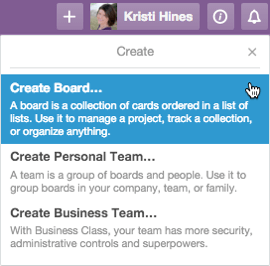
Sitten nimeä taulusi ja (valinnaisesti) linkitä se joukkueeseen.
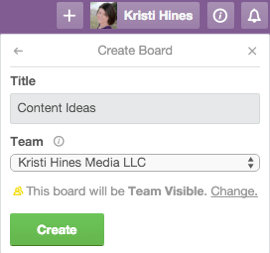
Taulusi sisällä voit lisää niin monta luetteloa kuin haluat sen mukaan, miten aiot järjestää sisältösi. Esimerkiksi, jos sinulla on sisältöideoita blogiviestit, e-kirjat, Videotja podcasteja, luo luettelo kullekin sisältötyypille. Sitten sinulla on yksi luettelo käynnissä, yksi luettelo tarkasteltavaksi ja yksi luettelo julkaistavaksi.

Sinä pystyt edustaa luetteloasi sisällön käsittelyprosessissa ja käytä väritunnisteita. Esimerkiksi, käytä vihreää blogiviesteissä, keltaista e-kirjoissa, oranssia videoissa ja punaista podcasteissa.
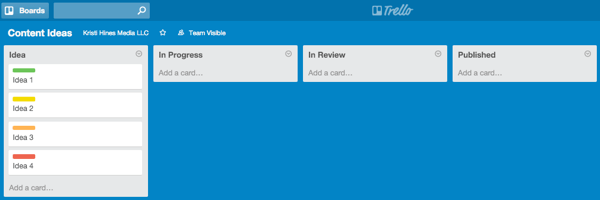
Tai voit käytä luetteloitasi aiheluokkina ja korttejasi erityisinä ideoina. Sitten sinulla on yksi luettelo käynnissä, yksi luettelo tarkistettavana ja yksi luettelo julkaistavaksi.

Asia on, että ei ole sääntöjä. On vain kysymys siitä, mitä asetuksia sinulle ja tiimillesi on helpoin ymmärtää ja hallita.
Hanki YouTube-markkinointikoulutus - verkossa!

Haluatko parantaa sitoutumistasi ja myyntiäsi YouTuben avulla? Liity sitten suurimpaan ja parhaaseen YouTube-markkinoinnin asiantuntijoiden kokoukseen, kun he jakavat todistettuja strategioita. Saat vaiheittaiset live-ohjeet, joihin keskitytään YouTube-strategia, videoiden luominen ja YouTube-mainokset. Tule yrityksesi ja asiakkaidesi YouTube-markkinoinnin sankariksi toteuttaessasi strategioita, jotka saavat todistettuja tuloksia. Tämä on live-online-koulutustapahtuma ystäviltäsi Social Media Examiner -sivustolta.
KLIKKAA TÄTÄ TIETOJA - ALE LOPETTUU 22. SYYSKUU!Muista, että kun korttisi ja luettelosi kasvavat, ne lopulta loppuvat näytöltä. Näin ollen voit helposti unohtaa kortit luettelon lopussa ja luettelot pöydän lopussa, jos niitä ei hoideta huolellisesti. Joten pidä tämä mielessä järjestäessäsi.
# 4: Kutsu kirjailijoita hakemaan aiheita
Jos sinulla on sisäisiä kirjoittajia, freelance-kirjoittajia, vierailevia bloggaajia tai muita kirjoittajien yhdistelmiä, on tärkeää määrittää aiheita kirjoittajille tai antaa kirjailijoiden hakea itsestään kiinnostuneita aiheita mieltymys. Muuten näitä aiheita ei koskaan kehitetä.
Jos haluat antaa aiheita kirjoittajille tai saada kirjailijoita hakemaan aiheita, kirjoittajien on oltava hallituksen jäseniä tavallisilla asetuksilla, jotta he voivat tarkastella ja muokata kortteja. Jos haluat lisätä jäseniä hallitukseesi, napsauta Näytä valikko -linkkiä profiilikuvasi alla olevalla taululla ja napsauta Lisää jäseniä -painiketta. Sitten kutsu jäseniä kirjoittamalla heidän nimensä tai sähköpostiosoitteensa.
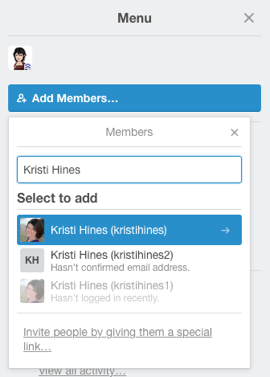
Jos heillä on jo Trello-tili, he ilmestyvät automaattisesti. Jos ei, Trello kutsuu heidät luomaan ilmaisen tilin. Kun he ovat hallituksen jäseniä, voit lisää heidät kortin jäseniksi tehtäväksi sisällön aiheeseen.
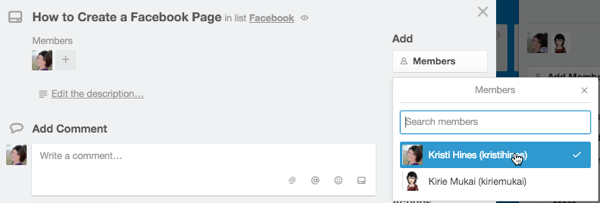
Sinä pystyt nähdä kaikki toiminnot taulussa jäsenten ja järjestelmänvalvojien keskuudessa, kun napsautat profiilivalokuvasi alla olevaa Näytä valikko -linkkiä. Tätä toimintalokia ei voi muokata, ja se näyttää sinulle kaiken, mitä tapahtuu korteissa, mukaan lukien muiden järjestelmänvalvojien arkistointi.
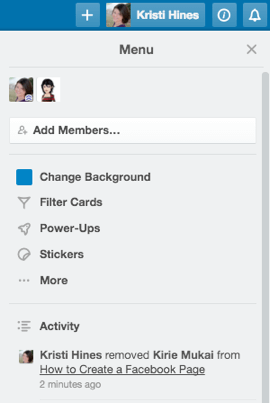
Jos annat kirjoittajien vaatia aiheita, varmista, että olet luoda sääntöjä, kuten kirjoittajat eivät voi vaatia enempää kuin tietty määrä aiheita ja että aiheet on palautettava tietyn ajan kuluessa. Saatat jopa haluta täsmennä, että kun kirjailija väittää aiheen, hänen on asetettava eräpäivä tietylle päivien määrälle.
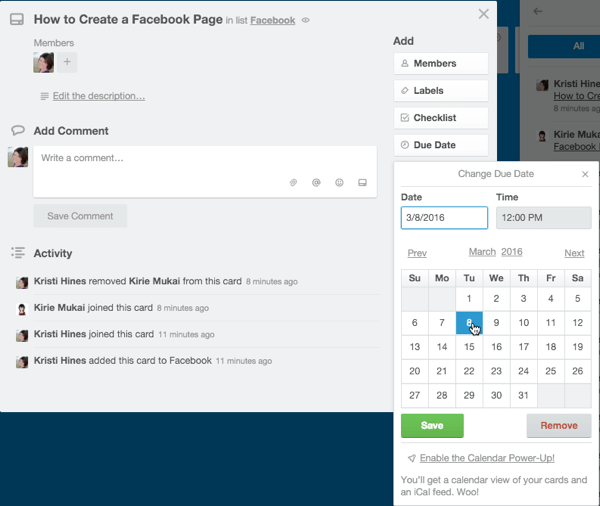
Muuten kirjailija voi väittää olevan kuuma aihe, mutta ei koskaan anna sitä. Sitten toinen kirjailija menettää aiheen ja blogisi puuttuu kattavuudesta.
Jos sinä antaa aiheita kirjoittajille, olla varma käytä eräpäivä-ominaisuutta. Tämä tekee selväksi, milloin aihe johtuu luettelostasi.
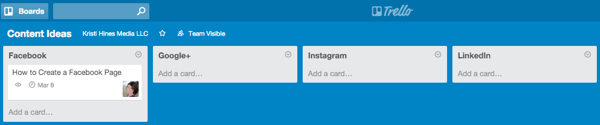
# 5: Käytä mallikortteja
Haluatko mennä askeleen pidemmälle vain siitä, että aiheideoita lisätään kortteihin? Miksi et luo korttimallia, jota käytetään jokaiselle palalle sisältö joka menee tuotantoon? Tämä varmistaa, että sinä noudata tiettyä prosessia jokaiselle sisällölle, joka on luotu sinulle tai asiakkaillesi.
Sinä voisit aloita luetteloilla malleista, sisältöideoista, keskeneräisistä, tarkistettavista, julkaistuista ja mainostetuista.
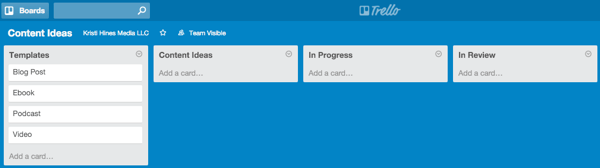
Esimerkiksi blogisi viestimalli olisi Sisällytä tarkistuslistoja varmistaaksesi, että blogikirjoitus täyttää standardit ja että se on asianmukaista ylennysmenettelyt toteutetaan, kun viesti on julkaistu.
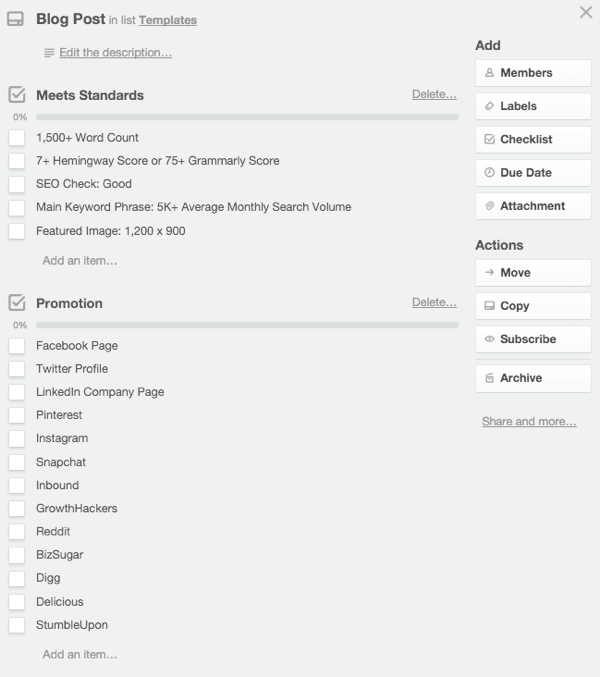
Kun kirjoittajat valitsevat sisältöidean, sisällönmuokkaajat voivat käytä blogikirjoitusmallikortin Kopioi-painiketta luodaksesi kopion mallista, joka lisätään keskeneräiseen luetteloon.
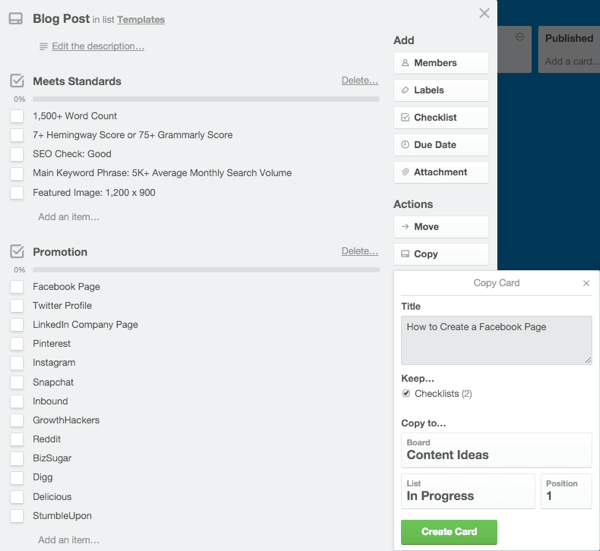
Sieltä he voivat lisätä jäsenen ja eräpäivän tehtävän ja omistaa kortin kyseiselle blogikirjoitukselle. Jokainen jäsen voi sitten päivittää eräpäivän prosessin mukaan.
Esimerkiksi, kun kirjoittajat ovat toimittaneet luonnoksen, he tietävät vaihtavan eräpäivän viiteen päivään eteenpäin ja osoittavan sen tietylle toimittajalle tarkistettavaksi, kun he siirtävät sen Tarkastelu-luetteloon.
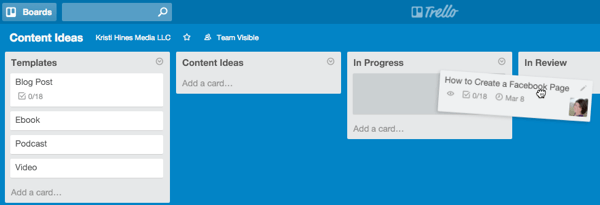
Kun toimittajat ovat saaneet sen, he voivat määrittää sen tiettyyn julkaisupäivään ja määrittää sen sitten tietylle jäsenelle ylennystä varten.
Sinä pystyt luoda samanlaisia malleja lisätyyppisille sisällöille, jotta jokainen sisältö palaa läpi tiukan prosessin laadun ja näkyvyyden varmistamiseksi julkaisun jälkeen.
# 6: Käytä kommentteja ja liitteitä tarpeen mukaan
Trellon avulla sinulla voi olla jopa 10 Mt liitetiedostoja ilmaisilla tileillä. Tiedän henkilökohtaisesti, että jotkut viesteistäni ylittävät tämän rajan kuvien määrän perusteella.
Luodun sisällön tyypistä riippuen saatat pystyä säilytä liitteet Trello-korteissa itse, tai saatat joutua käytä ulkopuolisia palveluja, kuten Google Drive, pysyäksesi ilmaisen Trello-tilin rajoissa.
Jos käytät Google asema, sen avulla voit jakaa asiakirjalinkkejä Trello-korttisi kommenteissa varmistaaksesi, että kaikki keskustelut jokaisesta sisällöstä palaavat korttiin.
Tästä voi olla hyötyä, jos etsit yhteystietoja tiettyyn viitteeseen tai tarjoukseen, miksi päätit tehdä tietyn muokkauksen viestiin tai muita yksityiskohtia, jotka voivat olla hyödyllisiä tulevaisuudessa sisältö.
Tiivistettynä
Kuten näette, Trello tarjoaa tehokkaan järjestelmän sisällönhallintaan riippumatta siitä, etsitkö yksinkertaista paikkaa ideoiden tallentamiseen tai järjestelmää, jolla varmistetaan, että jokainen sisältö tuottamasi tuote täyttää tietyt standardit.
Mitä mieltä sinä olet? Käytätkö Trelloa sisällönhallintaan? Mikä on kokemuksesi tähän mennessä? Kerro meille kommenteissa!